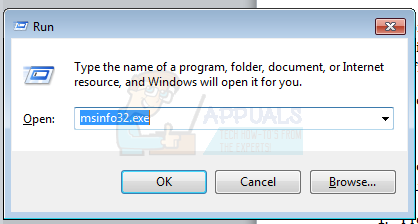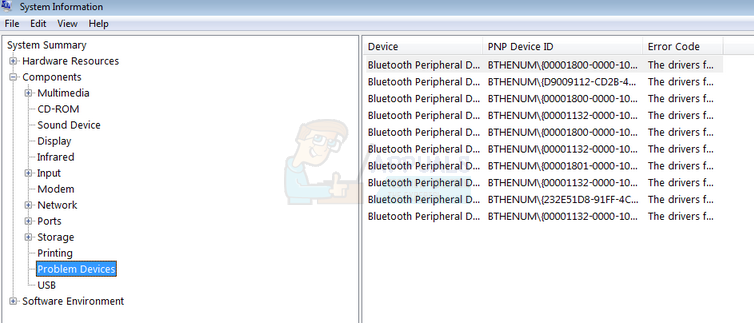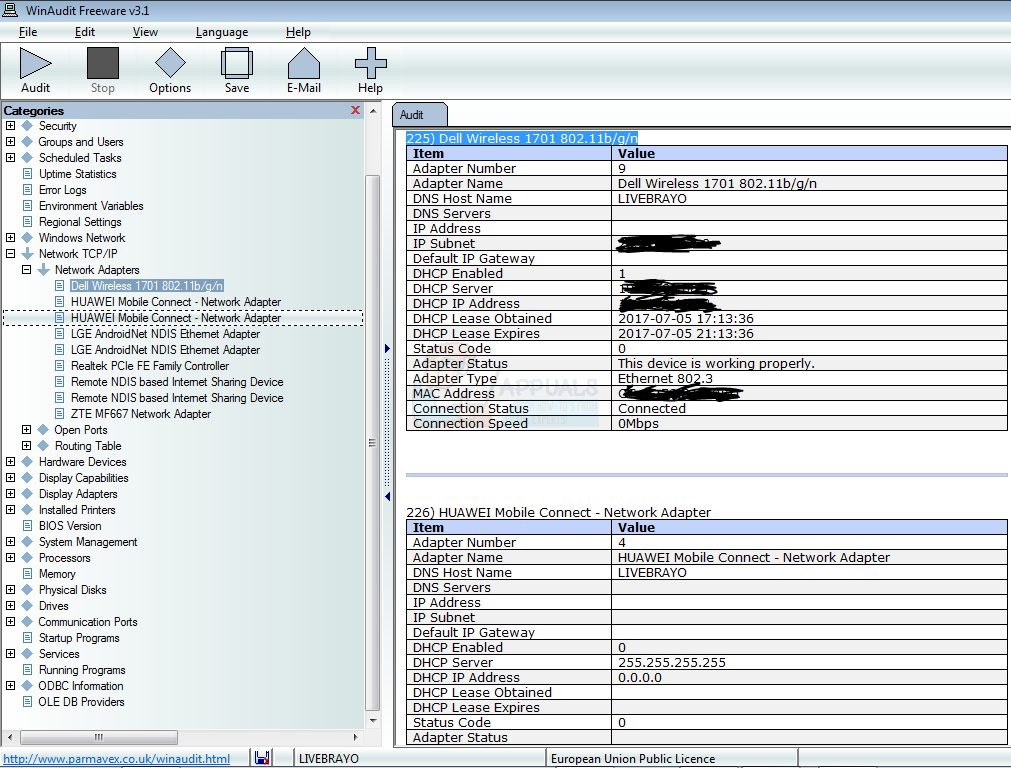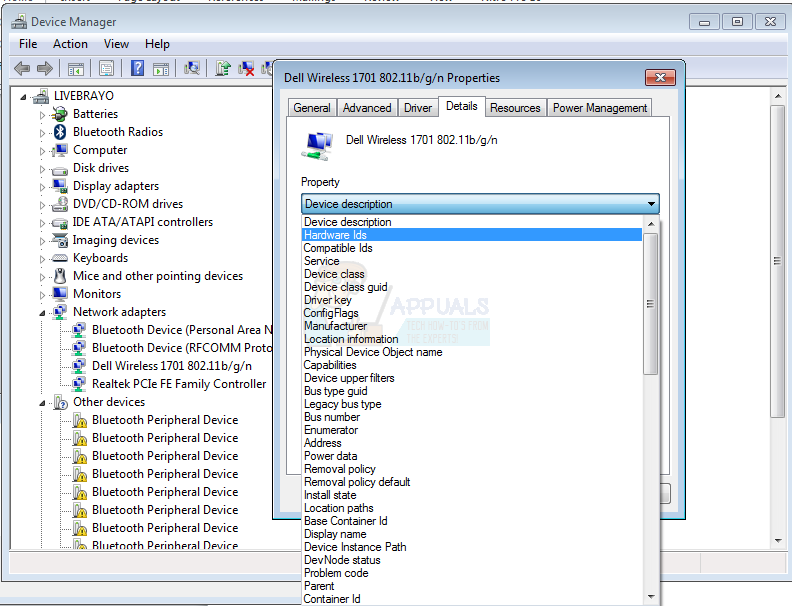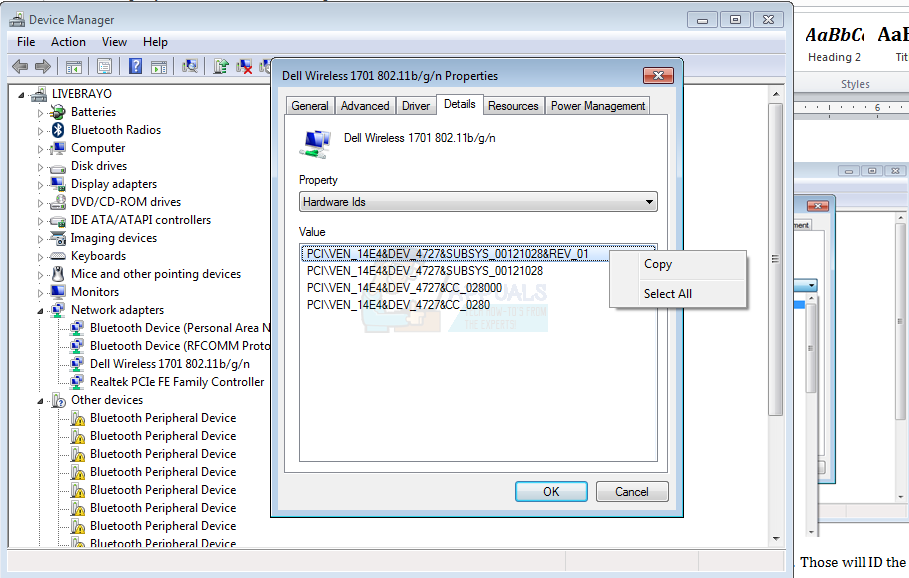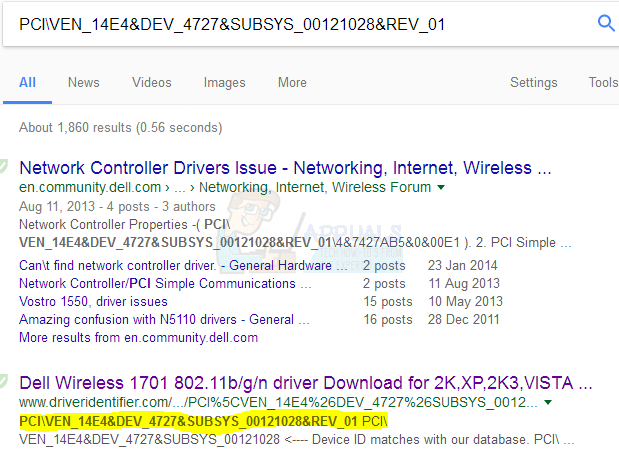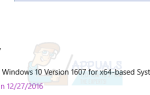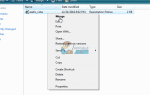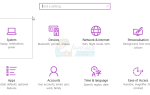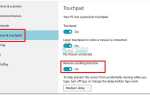Беспроводные технологии сделали устройства более портативными на протяжении десятилетий. Без прерывания кабеля теперь мы можем пользоваться нашим интернетом в любом месте, будь то телефон или компьютер. Для обеспечения прогресса в области компьютерных технологий различные компоненты производятся различными специализированными компаниями; от процессора до плат беспроводного адаптера. Однако производители компьютеров собирают эти компоненты на месте в одну систему. Для правильной работы с другими компонентами устройства должны иметь коды инструкций по их работе. Они известны как драйверы и доступны в Интернете на веб-сайте производителя компьютера или на сайте производителя устройства.
Драйверы являются специфическими для операционной системы, так что драйверы для беспроводного адаптера будут работать в Windows XP, а не в Windows 7 или 10 или наоборот. Драйверы могут работать в 64-битной операционной системе, а не в 32-битной операционной системе. Если ваш беспроводной драйвер не работает, то, возможно, драйверы отсутствуют или были установлены неправильные драйверы.
Получение ваших беспроводных драйверов
Так как же определить беспроводные драйверы, необходимые на их компьютере? Один из способов идентифицировать ваше устройство — перейти к диспетчеру устройств (нажмите клавишу Windows + R>, введите devmgmt.msc и нажмите ввод), просмотрите имена устройств и загрузите драйверы для них. Устройство беспроводного адаптера должно находиться в разделе «Сетевые адаптеры». Это работает, когда вам нужно обновить драйверы. Однако, если ваши драйверы беспроводного устройства не были установлены вообще, то ваш беспроводной адаптер не будет включен в эту категорию. Вместо этого он будет указан под «Другие» категория как ‘Сетевой адаптер’ без имени, как показано на рисунке ниже.
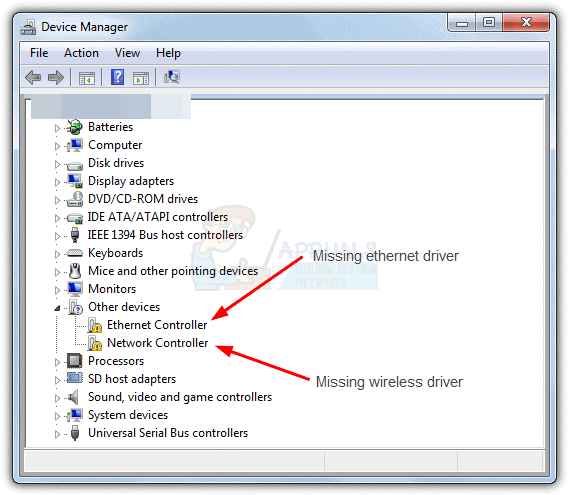
В такой ситуации, как узнать, какой драйвер беспроводного адаптера нужен? Совершенно очевидно, что имя устройства будет записано в сетевом адаптере внутри вашего ПК. Но разборка вашего ПК для получения этой информации может оказаться слишком сложной для простой задачи, даже для технического специалиста. Также вероятно, что имя устройства WLAN может быть указано в списке на вашем ПК или в батарейном отсеке. Это один простой способ найти нужные драйверы.

Диспетчер устройств бесполезен для вашего конкретного запроса, который должен определить производителя и название устройства. В окнах есть инструменты, которые могут получить эту информацию, например, DxDiag.exe (нажмите клавиши Windows + R и введите dxdiag, затем нажмите Enter), который более ограничен процессором и отображаемой информацией; не полезно для сетевой информации. Распространенной причиной было бы найти кого-то с похожим ноутбуком и пройти через его диспетчер устройств. Это не может работать постоянно, поскольку производители компьютеров могут использовать до 3 разных устройств для одной и той же модели компьютера.
Эта статья покажет вам, как вы можете определить драйверы беспроводного соединения, необходимые для вашего ПК.
Способ 1. Использование инструмента MsInfo32.exe для идентификации вашего устройства
MsInfo32.exe сообщает вам подробную информацию о системе, каждом устройстве и протоколе, в том числе о производителе в большинстве случаев.
- Нажмите клавишу Windows + R, чтобы открыть Run
- Введите MsInfo32.exe и нажмите Enter, чтобы открыть окно информации о системе

- В окне информации о системе разверните раздел компонентов, нажав кнопку +
- В разделе компонентов выберите «проблемные устройства». Здесь будут отображаться устройства с отсутствующими драйверами.

- Ваше имя беспроводного адаптера и производитель будут отображаться здесь
- Используя имя вашего устройства и информацию о производителе, зайдите в интернет и найдите свои драйверы, загрузите их и установите их.
Способ 2: Используйте WinAudit (сторонние приложения), чтобы найти информацию об устройстве
Это простой инструмент для использования. Загрузка может занять 2 минуты, но вы можете остановить его, как только загрузится нужный раздел.
- Загрузите инструмент WinAudit отсюда и скопируйте его на компьютер
- Запустите WinAudit
- Подождите пару минут и WinAudit завершит чтение информации о вашей системе.
- На левой панели перейдите в раздел «Сетевой TCP / IP», откройте подраздел «Сетевые адаптеры» и щелкните свое устройство беспроводной связи / WLAN (оно, вероятно, будет содержать название «Wireless» или «WLAN»).

- Используя имя вашего устройства и информацию о производителе, зайдите в интернет и найдите свои драйверы, загрузите их и установите их.
Способ 3. Использование «идентификаторов оборудования» устройства для поиска беспроводного устройства в сети
Каждое устройство помечено идентификатором (серия цифр и символов), который можно использовать для идентификации его среди остальных. Вы можете использовать этот идентификатор, чтобы найти имя вашего беспроводного адаптера в сети и использовать имя и идентификатор производителя для загрузки драйверов.
- Нажмите Windows Key + R, чтобы открыть Run
- Введите «devmgmt.msc» и нажмите Enter, чтобы открыть диспетчер устройств.

- Если оно не установлено, ваше беспроводное устройство будет находиться в разделе «Другие», где указано «Сетевой адаптер». Если оно установлено неправильно, оно будет находиться в разделе «Сетевые адаптеры», но с желтым восклицательным знаком.
- Щелкните правой кнопкой мыши на адаптере и выберите «Свойства»
- Перейти на вкладку сведений
- В раскрывающемся меню свойств выберите «Идентификаторы оборудования».

- Щелкните правой кнопкой мыши и скопируйте верхнюю строку символов, которые вы видите в окне. Они идентифицируют модель беспроводной карты, установленной на вашем ПК.

- Откройте браузер и выполните поиск в Google по символам, которые вы только что скопировали (если вы не подключены к Интернету каким-либо образом, вам потребуется найти компьютер, подключенный к Интернету для этой цели).

- Используя найденную информацию, перейдите на веб-сайт производителя, загрузите драйверы для сетевого адаптера и установите их.
Есть другие приложения и сервисы, которые могут идентифицировать вашу карту и необходимые драйверы. К сожалению, вам понадобится подключение к Интернету на ПК с проблемой драйвера. Если у вас есть соединение Ethernet (LAN) на указанном ПК, вы можете посетить веб-сайт вашего производителя и воспользоваться услугой идентификатора драйвера.